要求
- 一个用于生成和发送 OTP 或确认代码的服务器。
通过 API 发送 custom_data
我们的创建消息 API具有 custom_data 属性,您可以使用它将数据从您的服务器传递到消息中。
根据您如何生成确认代码、魔术链接或自定义 URL,一旦您做到了,就可以在向用户发送消息时将其传递到 custom_data 对象中。例如:
验证邮件模板
此邮件模板示例将演示如何显示用户名称、一次性密码和带有链接的按钮来确认他们的邮件地址。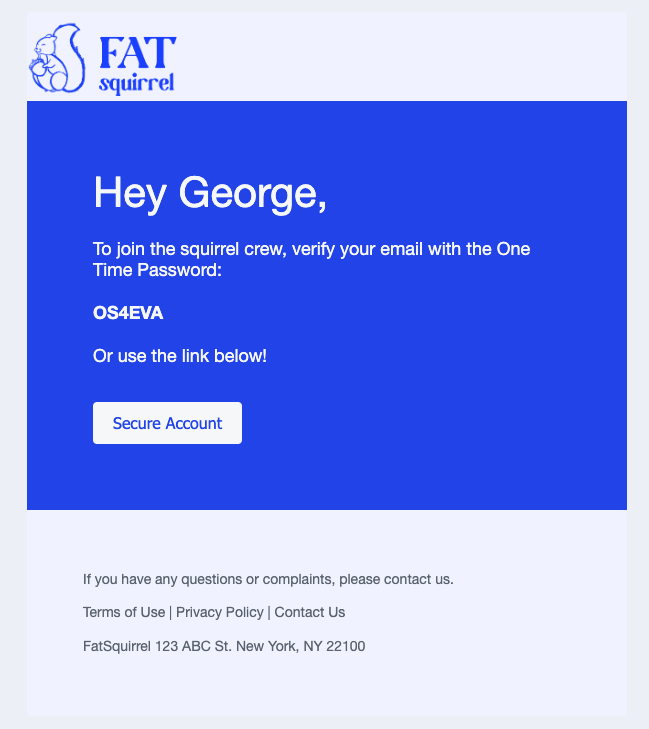
验证邮件示例
邮件模板设置
导航到消息 > 模板 > 新建邮件模板并使用拖放编辑器。 创建 1 行并拖入以下块:- 标题块
- 段落块
- 按钮块
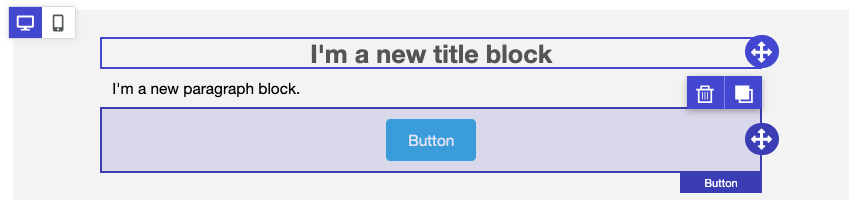
拖放编辑器示例
在邮件中显示用户姓名
这是可选的,但您可以通过添加用户姓名来使消息更个性化。如果您可能没有姓名,可以省略它或设置默认值。 在我们的模板标题块中,根据需要设置您的副本。示例:在邮件中显示一次性密码
此示例显示了发送一次性密码和带有确认 URL 按钮的选项。根据您想要的设置方式,在段落块中根据需要设置您的副本。示例: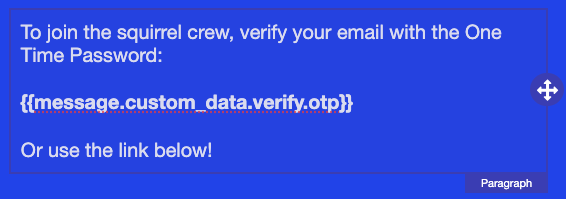
在邮件内容中加粗显示的 OTP
在邮件中添加自定义 URL
设置验证 URL 有几种方法。在此示例中,我们将包含确认代码的完整 URL 传递给custom_data。
在按钮块 > 内容属性 > 操作 > Url 中,设置:
{{message.custom_data.verify.URL}}
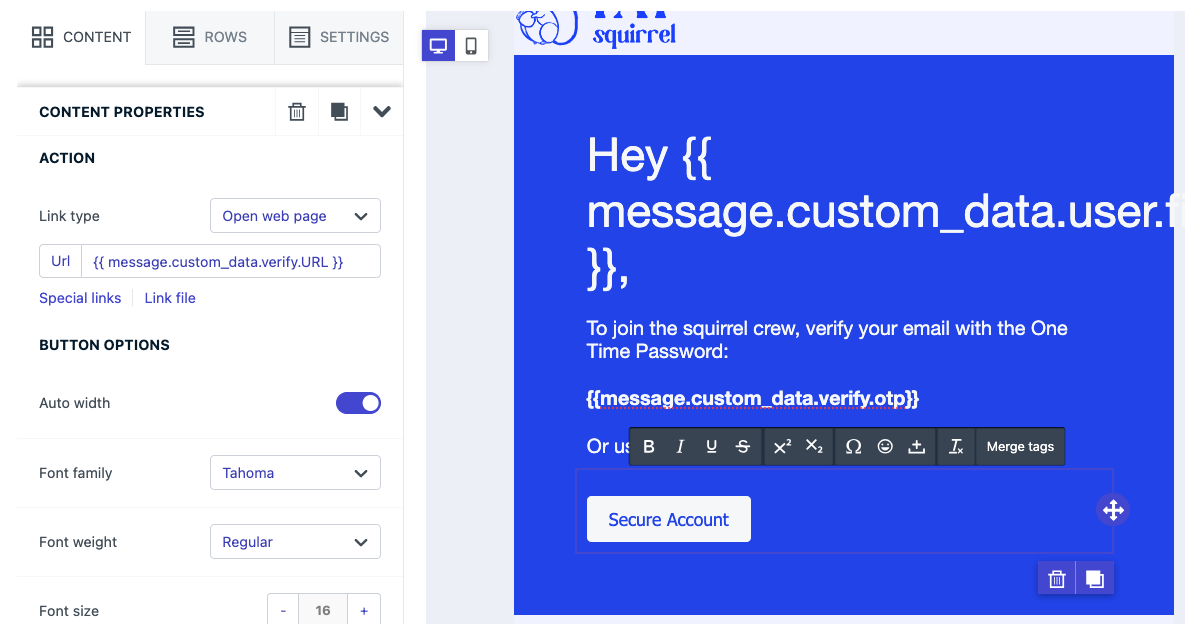
按钮块中的自定义 URL 设置
更新邮件模板并发送消息
有关自定义模板的更多详细信息,请参阅使用拖放设计邮件。 示例 API 请求 JSON:准备就绪后,您可以在创建通知 API 请求中使用
template_id 和 custom_data 属性。验证短信模板
此短信模板示例将演示如何显示一次性验证码。短信模板设置
短信应该只发送有限的数据以减少费用。 导航到消息 > 模板 > 新建短信模板。 为模板命名一个容易记住的名称,如OTP Template。
在短信模板中显示 OTP
在模板消息字段中,添加以下内容:{{message.custom_data.verify.otp}} is your OneSignal verification code.
更新短信模板并发送消息
创建模板后,您可以生成一次性密码并使用以下示例 API 请求 JSON 将其传递给 OneSignal:准备就绪后,您可以在创建通知 API 请求中使用
template_id 和 custom_data 属性。设置邮件双重选择加入
双重选择加入是一个要求用户确认其邮件订阅的过程,以提高邮件列表质量并遵守法规。1. 将邮件地址添加到 OneSignal
将邮件地址添加到 OneSignal 时,它们默认情况下会自动订阅。但是,对于双重选择加入,在用户点击通过邮件发送的验证链接之前,请先不要通过我们的创建用户 API 添加用户。2. 发送验证邮件
OneSignal 允许您使用我们的创建通知 API向收件人发送验证邮件。如果应用中尚不存在该地址,端点将发送邮件并将地址作为邮件订阅添加到 OneSignal。API 端点:发送验证邮件
3. 处理验证响应
根据收件人对验证链接的响应,请遵循以下步骤: 对于非订阅者 对于现有订阅者- 单独向现有订阅者发送验证邮件。
- 在预定义的时间内监控收件人对验证链接的响应。
- 不做任何操作 - 他们已经订阅了 OneSignal。
总结,使用 OneSignal 设置双重选择加入涉及以下步骤:
对于目前不在您受众中的邮件地址
- 通过 API 向收件人发送验证邮件。
- 如果收件人点击验证链接,使用“创建用户” API 端点创建订阅。
对于已在 OneSignal 中的邮件地址
- 通过 API 向现有订阅者发送验证邮件。
- 监控他们对验证链接的响应。
- 如果他们在指定时间内没有响应,请更新其订阅以取消订阅或删除它。
- 如果他们点击了验证链接,则不采取任何行动,因为他们已经订阅了。